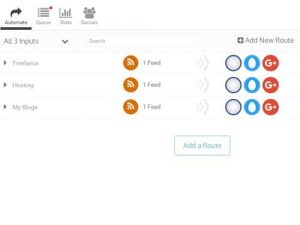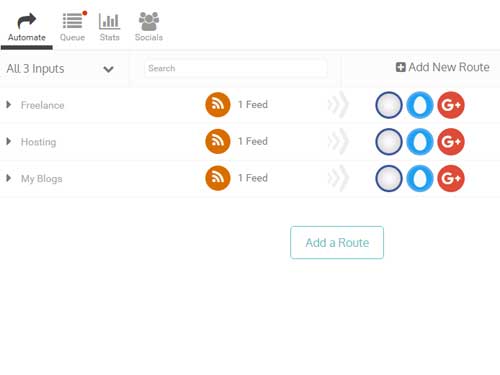
Setiap kali kita menambah post baru pada blog atau website WordPress, kita juga harus mensubmitnya ke Facebook dan juga media sosial lainnya. Facebook merupakan platform media sosial terbesar di dunia dengan pengguna lebih dari satu milyar. Dan juga menjadi salah satu sumber traffice terbesar untuk banyak website.
Pada artikel kali ini saya akan mencoba untuk menuliskan cara submit otomatis dari WordPress ke Facebook. Jadi setiap kali kamu menambah post baru di blog atau WordPress, maka secara otomatis akan disubmit ke halaman Facebook kamu. Hal ini bisa meningkatkan jumlah like halaman kamu dan juga menambah traffic.
Submit Otomatis Dari WordPress ke Facebook Dengan Dlvr.it
Dlvr.it merupakan salah satu tool online yang memungkinkan kita secara otomatis men-submit post WordPress ke Facebook, setiap kali ada post baru akan submit otomatis dari WordPress ke Facebook dan juga media sosial lainnya.
Langkah pertama buka situs resmi Dlvr.it, kemudian buat akun baru dan konfirmasi email. Setelah terdaftar login, dan kamu akan masuk ke halaman app.dlvrit.com.
Pada halaman ini yang pertama harus dilakukan adalah menambahkan akun Facebook dan juga akun media sosial lainnya. Pilih tab “Socials,” lalu klik tombol “Add Social.” Pilih Facebook atau akun media sosial lainnya. Setelah ini kamu akan diminta login ke akun media sosial kamu, login lalu ijinkan. Dan selanjutnya klik tombol Connect. Tambahkan media sosial lainnya, untuk versi gratis kamu bisa menambah hingga 3 akun media sosial.
Setelah menambahkan akun Facebook dan media sosial lainnya, kini pilih tab Automate untuk memasukan website atau blog WordPress kita. Pilih “Add a Route.” Masukan URL website atau blog WordPress kamu, klik ikon search, setelah ditemukan halaman RSS klik tombol “+.”
Selanjutnya klik tombol “Next: Connect socials” dibawah. Selanjutnya akan muncul daftar akun media sosial yang sudah kamu masukan tadi, pilih saja semuanya, lalu klik tombol “Start Posting.”
Dan sekarang setiap kali kamu update post baru di website atau blog WordPress kamu, makan secara otomatis akan di-submit ke akun media sosial pilihan kamu.
Bagi kamu yang sedang mencari hosting, Jakartawebhosting.com menyediakan WordPress Hosting, dengan kecepatan dan stabilitas pusat data dan server yang baik, up time server 99,9%, team support yang siap membantu 24 jam dan biaya langganan yang menarik.